Το Apple ID είναι το πάσο όλων των υπηρεσιών της Apple. Με αυτό, μπορείτε να έχετε πρόσβαση σε όλα τα προϊόντα και τις υπηρεσίες που σχετίζονται με την Apple, όπως το App Store, το iCloud, το iTunes, το iMessages, το Family Sharing κ.λπ.
Ωστόσο, μόλις σας Το Apple ID δεν λειτουργεί όπως αυτά:
"Γιατί συνεχίζει να ζητά τον κωδικό πρόσβασης Apple ID μου;"
"Η επαλήθευση του Apple ID μου απέτυχε."
"Αντιμετωπίζω πρόβλημα κατά τη σύνδεση στο Apple ID."
"Το Apple ID μου δεν μπορεί να συνδεθεί στο iTunes Store."
Πρέπει να αναρωτιέστε για τις λύσεις για την επίλυση του προβλήματος.
Αυτό θα δείξουμε στις παρακάτω λέξεις για να διορθώσετε το Apple ID που δεν λειτουργεί σε συσκευές Apple όπως iPhone, iPad, Mac κ.λπ.
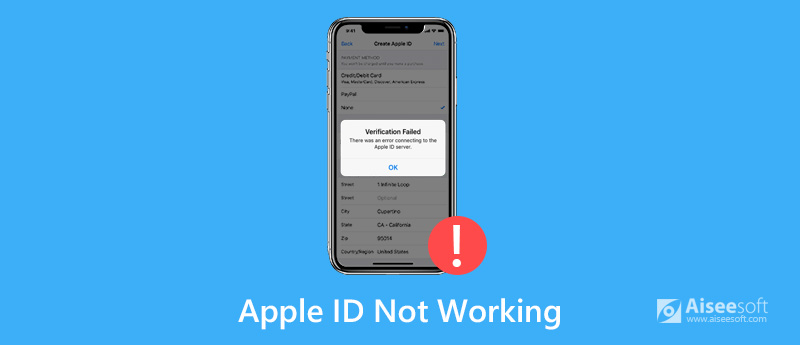
Οι λόγοι για το Apple ID δεν λειτουργεί ποικίλλουν. Όμως, θα μπορούσατε να ακολουθήσετε τις καθολικές λύσεις παρακάτω για να το διορθώσετε πρώτα.
Πρέπει να παραδεχτείτε ότι η επανεκκίνηση του iPhone είναι η καθολική λύση για την επίλυση όλων των προβλημάτων iPhone.
Η επανεκκίνηση του iPhone φαίνεται να είναι μια καθολική λύση για την επίλυση σχεδόν προβλημάτων του iPhone.
Επανεκκίνηση iPhone X, XS, XS Max και XR: Πατήστε και κρατήστε πατημένο το πλευρικό κουμπί και το κουμπί μείωσης/αύξησης της έντασης μέχρι να εμφανιστεί η προτροπή "slide to power off". Απλώς σύρετε το ρυθμιστικό για να απενεργοποιήσετε το iPhone σας.
Επανεκκίνηση των iPhone 7, 7 Plus, 8 και 8 Plus: Πατήστε και κρατήστε πατημένο το κουμπί Λειτουργίας (Sleep/Wake) στη δεξιά πλευρά μέχρι να εμφανιστεί η προτροπή "slide to power off". Στη συνέχεια, σύρετέ το από αριστερά προς τα δεξιά για να το απενεργοποιήσετε.
Επανεκκίνηση iPhone SE, 6s Plus, 6s, 6 Plus, 6, 5c, 5s, 5, 4S και 4: Πατήστε και κρατήστε πατημένο το κουμπί λειτουργίας (Sleep / Wake) στην επάνω άκρη ή στην άκρη της δεξιάς πλευράς.
Στη συνέχεια, πρέπει απλώς να πατήσετε και να κρατήσετε πατημένο το πλευρικό κουμπί και να αφήσετε το κουμπί μέχρι να δείτε το λογότυπο της Apple και, στη συνέχεια, περιμένετε για δευτερόλεπτα και το iPhone σας θα επανεκκινήσει.
Περισσότερες λεπτομέρειες για το επανεκκίνηση του iPhone απλά κάντε κλικ εδώ.
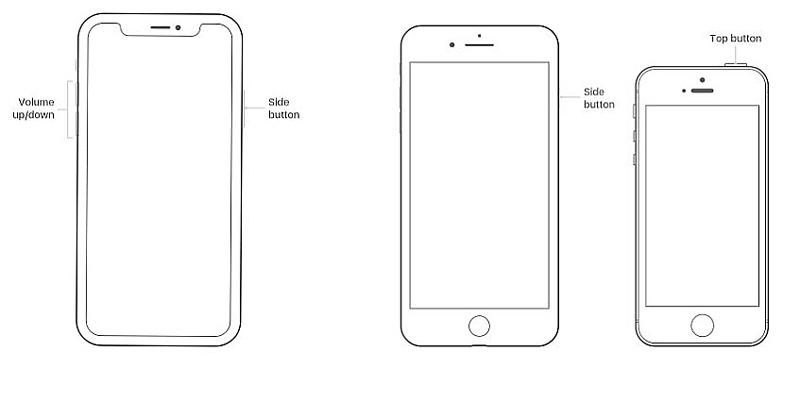
Κατάσταση συστήματος Apple είναι η σελίδα που δείχνει όλη την κατάσταση λειτουργίας του συστήματος που σχετίζεται με την Apple.
Πηγαίνετε στο https://www.apple.com/support/systemstatus/και ελέγξτε αν ανάβουν οι υπηρεσίες που σχετίζονται με το Apple ID και το Apple ID.
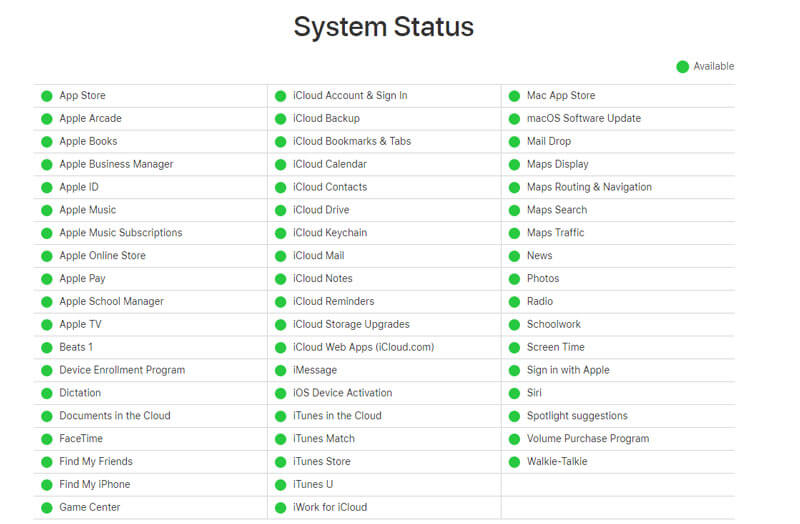
Εκτός από την κοινή ρύθμιση που προτείνει η Apple, ορισμένα εργαλεία επισκευής συστήματος iOS τρίτων κατασκευαστών μπορούν επίσης να σας βοηθήσουν να διορθώσετε το Apple ID που δεν λειτουργεί λόγω προβλημάτων συστήματος.
Aiseesoft Αποκατάσταση συστήματος iOS είναι λογισμικό επιδιόρθωσης συστήματος iOS, το οποίο μπορεί να χειριστεί πολλά προβλήματα συστήματος. Είτε οι συσκευές σας iOS έχουν κολλήσει στο λογότυπο της Apple, λευκή οθόνη, μαύρη οθόνη, εκκίνηση βρόχου, πάγωμα κ.λπ. ή οι ρυθμίσεις iPhone δεν λειτουργούν όπως το Apple ID δεν λειτουργεί, Το αναγνωριστικό αφής δεν λειτουργεί, κ.λπ., μπορεί επίσης να σας κάνει μια μεγάλη χάρη.

Λήψεις
Ανάκτηση συστήματος Aiseesoft iOS
100% ασφαλής. Χωρίς διαφημίσεις.
100% ασφαλής. Χωρίς διαφημίσεις.
100% ασφαλής. Χωρίς διαφημίσεις.
100% ασφαλής. Χωρίς διαφημίσεις.
Συνδέστε το iPhone σας στον υπολογιστή με το καλώδιο USB. Ξεκλειδώστε το iPhone σας και πατήστε το κουμπί "Εμπιστοσύνη" εάν είναι η πρώτη φορά που συνδέετε το iPhone σας στον υπολογιστή, κάτι που θα επιτρέψει σε αυτόν τον υπολογιστή να διαχειριστεί τα δεδομένα του iPhone σας.


Η μόνη διαφορά μεταξύ των δύο λειτουργιών είναι ότι η τελευταία θα διαγράψει όλο το περιεχόμενο και τις ρυθμίσεις στη συσκευή σας iOS, συμπεριλαμβανομένου του κωδικού καταγραφής του Apple ID, της ενεργοποίησης iCloud κ.λπ.
Επιλέξτε ένα από αυτά σύμφωνα με τις ανάγκες σας και κάντε κλικ στο «Επιβεβαίωση» για να συνεχίσετε.

1. Εάν το iPhone Touch ID σας προκαλείται από το πρόβλημα του συστήματος iOS, τότε αυτό το λογισμικό θα το εντοπίσει και θα παραλείψει τη δεύτερη κατάσταση και θα μεταβεί στο επόμενο βήμα.
2. Εάν το iPhone σας είναι κανονικό, τότε εδώ θα μπορούσατε να βελτιστοποιήσετε το σύστημά σας iOS. Απλά πρέπει να κάνετε κλικ στο "Βελτιστοποίηση" στο αναδυόμενο παράθυρο.


1. Τροποποιήστε τις πληροφορίες iPhone από την κατηγορία, τον τύπο και το μοντέλο, εάν οι πληροφορίες δεν είναι σωστές.
2. Εάν έχετε κατεβάσει την έκδοση iOS από την Apple και εδώ χρειάζεται απλώς να κάνετε κλικ στο "Εισαγωγή" δίπλα στο "Λήψη" για να φορτώσετε το υλικολογισμικό iOS.
Στη συνέχεια, μπορείτε να ελέγξετε αν το Apple ID σας μπορεί να λειτουργεί κανονικά.
Εκτός από τις καθολικές λύσεις, θα μπορούσατε επίσης να δοκιμάσετε τις συγκεκριμένες διορθώσεις παρακάτω για να διορθώσετε τις διαφορετικές καταστάσεις όπου το Apple ID δεν λειτουργεί.
 Γιατί συνεχίζει να ζητά τον κωδικό πρόσβασης Apple ID μου;
Γιατί συνεχίζει να ζητά τον κωδικό πρόσβασης Apple ID μου;Όταν το Apple ID συνεχώς εμφανίζεται για να ζητήσει κωδικό πρόσβασης σε iPhone iPad ή Mac, μπορεί να προκληθεί από τα προβλήματα με τον λάθος κωδικό πρόσβασης. Επιπλέον, το πρόβλημα μπορεί να οφείλεται στο σφάλμα καταγραφής του iOS.
Για να το διορθώσετε, μπορείτε να ακολουθήσετε τις 2 λύσεις εδώ.
Στο iPhone, μεταβείτε στο "ρυθμίσεις" > Πατήστε το όνομά σας iCloud > Κάντε κύλιση προς τα κάτω για να βρείτε και πατήστε "Έξοδος" > "Διαγραφή από το iPhone". Περιμένετε δευτερόλεπτα και θα αποσυνδεθεί.
Μετά απλά χτυπήστε "Συνδεθείτε" για να εισαγάγετε τον λογαριασμό Apple ID και τον κωδικό πρόσβασής σας για να δείτε εάν το Apple ID μπορεί να λειτουργήσει κανονικά.
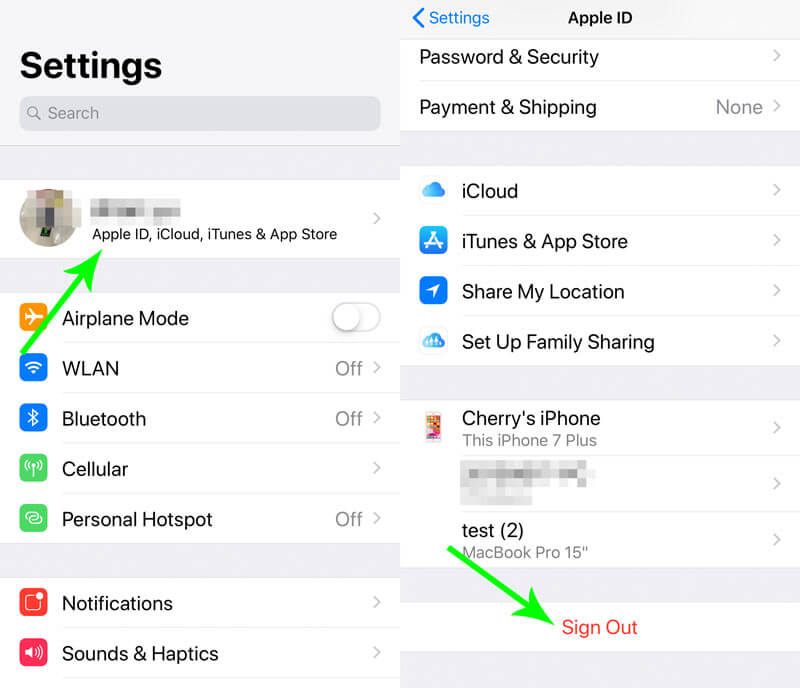
Εάν η παραπάνω λύση δεν λειτουργεί, απλώς προσπαθήστε να επαναφέρετε τον κωδικό πρόσβασής σας.
Αναφέρεται από έναν χρήστη του iPhone 7 ότι, μετά την επαναφορά του κωδικού πρόσβασης Apple ID, το Apple ID που ζητάει το αναδυόμενο παράθυρο κωδικού εξαφανίζεται.
Είναι μια ταλαιπωρία, αλλά συχνά επιλύει το πρόβλημα.
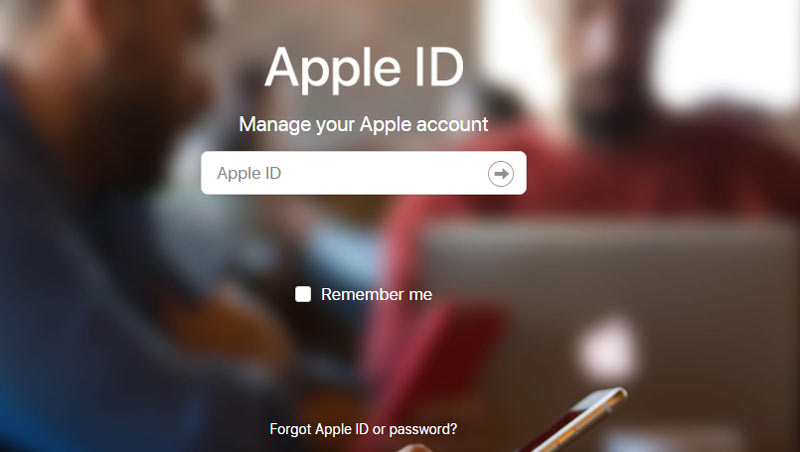
 Γιατί λαμβάνω το μήνυμα ότι "Η επαλήθευση απέτυχε, όταν προσπαθώ να συνδεθώ στο App Store;
Γιατί λαμβάνω το μήνυμα ότι "Η επαλήθευση απέτυχε, όταν προσπαθώ να συνδεθώ στο App Store; Το πρόβλημα που δεν λειτουργεί το Apple ID συμβαίνει συχνά μετά από μια αναβάθμιση iOS, όπως από το iOS 13.4 σε iOS 17 κ.λπ. Δεν σχετίζεται με το Apple ID, αλλά με το σύστημα Apple ή τη σύνδεση δικτύου.
Αφού δοκιμάσετε τις παραπάνω καθολικές λύσεις, θα μπορούσατε να δοκιμάσετε αυτές τις δύο.
Βεβαιωθείτε ότι η σύνδεση στο Διαδίκτυο είναι ενεργοποιημένη σε iPhone, iPad και Mac.
Εάν το iPhone σας χρησιμοποιεί Hotspot, απλώς αλλάξτε το σε σύνδεση Wi-Fi.
Απενεργοποιήστε τη σύνδεση στο Διαδίκτυο και απενεργοποιήστε την ξανά.
Ή, θα μπορούσατε επαναφέρετε τις ρυθμίσεις δικτύου για να δείτε εάν μπορείτε να κάνετε την επαλήθευση της Apple να λειτουργεί καλά.
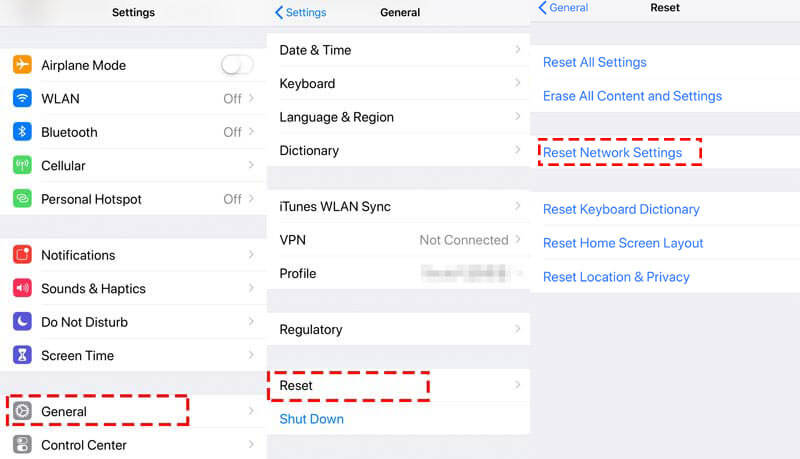
Ακόμα, λαμβάνετε το μήνυμα που απέτυχε η επαλήθευση Apple ID; Απλώς λάβετε τον κωδικό εγγραφής χειροκίνητα.
Σε μια άλλη συσκευή Apple, συνδεθείτε στο ίδιο Apple ID. Παω σε "ρυθμίσεις" > Πατήστε το όνομά σας στο iCloud > Πατήστε "Κωδικός & Ασφάλεια"> Πατήστε"Λήψη κώδικα επαλήθευσης" για να δημιουργήσετε έναν κωδικό επαλήθευσης Apple ID.
Στη συνέχεια, εισαγάγετε τον κωδικό επαλήθευσης στο iPhone όπου το Apple ID δεν λειτουργεί για επαλήθευση.
Απλώς ελέγξτε το ξανά για να δείτε αν το Apple ID σας μπορεί να λειτουργήσει ξανά.
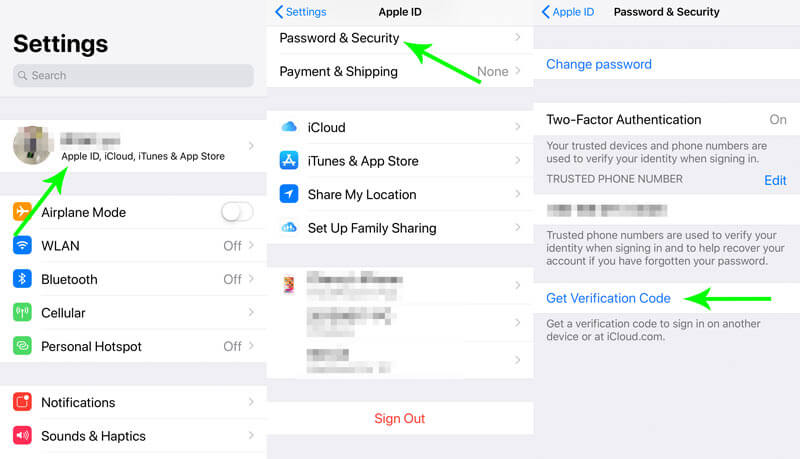
 Γιατί είδα μια ειδοποίηση "Δεν είναι δυνατή η σύνδεση στο iTunes Store" κατά τη σύνδεση στο iTunes Store;
Γιατί είδα μια ειδοποίηση "Δεν είναι δυνατή η σύνδεση στο iTunes Store" κατά τη σύνδεση στο iTunes Store;Το πρόβλημα προκαλείται συχνά από την αποτυχία φόρτωσης οποιουδήποτε καταστήματος. Ή μπορεί να προκληθεί από την απροσδόκητη διακοπή στη μέση της λήψης περιεχομένου.
Εκτός από τον έλεγχο της σύνδεσης στο Διαδίκτυο σε iPhone, iPad και Mac, θα μπορούσατε επίσης να την επιδιορθώσετε δημιουργώντας ένα νέο Apple ID.
Μεταβείτε στη διεύθυνση https://appleid.apple.com στο πρόγραμμα περιήγησης ιστού. Κάντε κλικ στο κουμπί "Δημιουργία του Apple ID σας" στην επάνω δεξιά γωνία.
Στη συνέχεια, ακολουθήστε τις οδηγίες για να συμπληρώσετε το όνομα, την περιοχή, την ερώτηση ασφαλείας κ.λπ.
Περισσότερες λεπτομέρειες για τη δημιουργία ενός νέου Apple ID, ακριβώς ελέγξτε το εδώ.
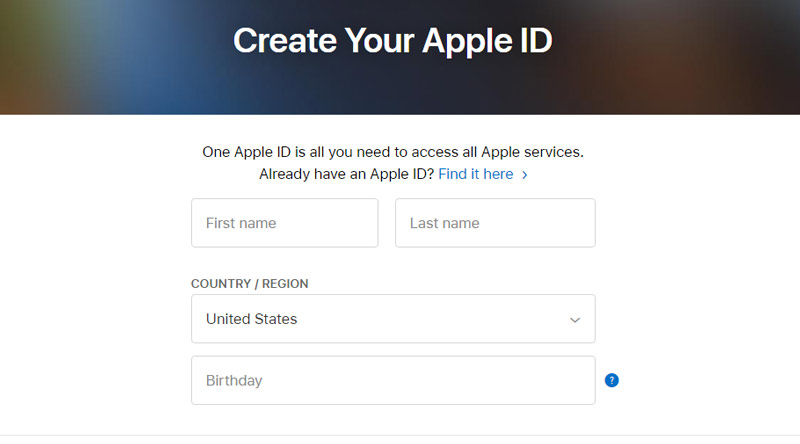
Στη συνέχεια, χρησιμοποιήστε το νέο σας Apple ID για να συνδεθείτε στο App Store ή σε άλλες υπηρεσίες για να δείτε αν μπορεί να λειτουργήσει.
 Υπάρχει τρόπος ανάκτησης ή επαναφοράς του κωδικού πρόσβασης Apple ID μου; Το ξέχασα.
Υπάρχει τρόπος ανάκτησης ή επαναφοράς του κωδικού πρόσβασης Apple ID μου; Το ξέχασα.Ναι ακριβώς. Εάν το Apple ID σας δεν λειτουργεί επειδή ξεχάσατε τον κωδικό πρόσβασης Apple ID, θα είναι εύκολο. Απλώς επαναφέρετε τον κωδικό πρόσβασης Apple ID.
Η Apple δεν σας δίνει καμία επιλογή να ανακτήσετε τον κωδικό πρόσβασης Apple ID, αλλά μπορείτε να επαναφέρετε και να αλλάξετε τον κωδικό πρόσβασης Apple ID.
Για την επαναφορά του κωδικού πρόσβασης Apple ID εμφανίζεται στο μέρος 2 και εδώ θα το παραλείψουμε.
Σίγουρα, αν έχετε ενεργοποίησε τον έλεγχο ταυτότητας δύο παραγόντων με το Apple ID σας, μπορείτε να επαναφέρετε τον κωδικό πρόσβασής σας από οποιοδήποτε αξιόπιστο iPhone, iPad, iPod touch ή Mac.
Ελέγξτε τα λεπτομερή βήματα για επαναφέρετε τον κωδικό πρόσβασης Apple ID εδώ.
Το Apple ID είναι πολύ χρήσιμο για τις υπηρεσίες της Apple. Όταν το Apple ID σας δεν λειτουργεί, θα χάσετε πολλά στοιχεία ελέγχου των συσκευών σας iOS. Σε αυτήν τη σελίδα, συγκεντρώνουμε τις καθολικές λύσεις και τις συγκεκριμένες επιδιορθώσεις για την επίλυση απενεργοποιημένου Apple ID σε iPhone, iPad και Mac.
Τώρα είναι η σειρά σας.
Ποια στρατηγική από αυτήν την ανάρτηση λύνει το πρόβλημά σας, το καθολικό ή συγκεκριμένο;
Ή άλλες λύσεις από εσάς;
Ενημερώστε με γρήγορα αφήνοντας το σχόλιό σας τώρα.
Το iPhone δεν λειτουργεί
1. Η Αναζήτηση Spotlight δεν λειτουργεί στο iPhone 2. Διορθώστε την οθόνη αφής iPhone που δεν λειτουργεί 3. Αγγίξτε το αναγνωριστικό που δεν λειτουργεί 4. Το αναγνωριστικό προσώπου δεν λειτουργεί 5. Διορθώστε το Outlook Mail που δεν λειτουργεί στο iPhone 6. Το iPhone Hotspot δεν λειτουργεί 7. Λύστε το Safari που δεν λειτουργεί στο iPhone 8. Το GPS του iPhone δεν λειτουργεί
Διορθώστε το σύστημά σας iOS στο φυσιολογικό σε διάφορα ζητήματα, όπως κολλήστε στη λειτουργία DFU, τη λειτουργία ανάκτησης, τη λειτουργία ακουστικών, το λογότυπο της Apple κ.λπ. στο κανονικό χωρίς απώλεια δεδομένων.
100% ασφαλής. Χωρίς διαφημίσεις.
100% ασφαλής. Χωρίς διαφημίσεις.